如何在Mac和iOS上的GarageBand中更改速度
GarageBand中的速度以每分钟的节拍数表示,默认设置为120。但是您可以更改它以使其符合歌曲所需的节奏。在iOS上,您可以将歌曲的速度更改为特定值。在Mac上,您还可以为整首歌曲进行调整,或在“速度轨道”中添加速度点,以便在整个歌曲中改变速度。
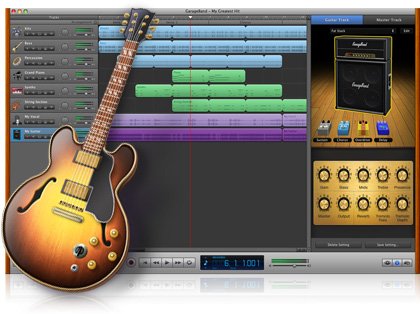
本教程向您展示如何在GarageBand中更改歌曲的速度。
在Mac上的GarageBand中更改歌曲速度
如前所述,当您开始一个新项目时,速度设置为120 BPM。但这是超级容易改变的。因此,在Mac 上的GarageBand中打开您的项目,然后按照以下步骤操作。
1)转到GarageBand窗口的顶部。
2)单击“ 速度”框,并在看到箭头时向上或向下拖动以进行更改。或者,您可以双击它并输入一个精确值。
GarageBand Change Tempo Mac在Mac上调整节奏轨道
如果希望在整个歌曲中改变速度,则可以通过以下操作将速度点添加到“速度轨道 ”。
1)从菜单栏中选择“ 轨道” >“ 显示速度轨道 ”。
2)当“ 节奏轨道”出现在曲目列表的顶部时,您可以拖动以更改整个乐段的节奏或设置节奏点。
GarageBand Change Tempo Track Mac
3)要设置速度点,请双击所需的位置,然后拖动以设置值。要设置另一个速度点,请双击下一个点并拖动以设置其值。您可以将许多速度点添加到速度轨道。
GarageBand添加Tempo Point Mac在iPhone和iPad上的GarageBand中更改歌曲节奏
像在Mac上一样,新GarageBand项目的默认速度为120 BPM。因此,要在iPhone或iPad上更改此设置,只需打开您的歌曲并按照以下步骤操作即可。
1)打开乐曲设置。在iPhone上,点击齿轮图标,然后选择歌曲设置。在iPad上,点击右上角的扳手图标。
2)选择速度。
3)使用箭头在“速度”框中调整每分钟的节拍数,然后点按“拍子”以设置速度。(在iPhone上,点击完成。)
